当笔记本电脑无法开机时,了解如何进入BIOS(基本输入/输出系统)界面至关重要。BIOS负责计算机的启动过程,使您可以更改设置、诊断问题以及在必要时重置设备。以下是一个按步骤指南,介绍如何使用不同的按键进入笔记本电脑BIOS: Dell/Alienware对于戴尔和Alienware笔记本电脑,在启动计算机时连续按F2键。在某些较新的型号上,您可能需要按F12键进入一次性启动菜单,然后选择BIOS选项。 Lenovo在联想笔记本电脑上,在启动计算机时连续按F1或F2键。如果这些键无效,请尝试按Fn+F1或Fn+F2。
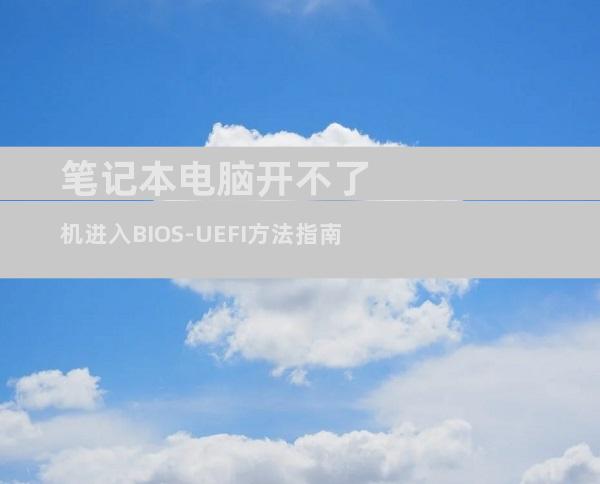
当笔记本电脑无法开机时,了解如何进入BIOS(基本输入/输出系统)界面至关重要。BIOS负责计算机的启动过程,使您可以更改设置、诊断问题以及在必要时重置设备。以下是一个按步骤指南,介绍如何使用不同的按键进入笔记本电脑BIOS:
Dell/Alienware
对于戴尔和Alienware笔记本电脑,在启动计算机时连续按F2键。在某些较新的型号上,您可能需要按F12键进入一次性启动菜单,然后选择BIOS选项。
Lenovo
在联想笔记本电脑上,在启动计算机时连续按F1或F2键。如果这些键无效,请尝试按Fn+F1或Fn+F2。
ASUS
在华硕笔记本电脑上,在启动计算机时连续按F2键。较旧的型号可能需要按Del键。
HP
在惠普笔记本电脑上,在启动计算机时连续按F10键。某些型号可能需要按F1或F2键。
Acer
在宏碁笔记本电脑上,在启动计算机时连续按F2键。较新的型号可能需要按Alt+F2。
MSI
在微星笔记本电脑上,在启动计算机时连续按Del键。某些型号可能需要按F2或F11键。
适用于所有笔记本电脑的通用键
如果上述特定于品牌的键无效,您可以尝试以下通用键组合:
Del键:许多笔记本电脑都可以使用Del键进入BIOS。
F1键:F1键通常用于访问系统帮助或信息屏幕。在某些笔记本电脑上,它也可以进入BIOS。
F2键:与F1键类似,F2键在某些笔记本电脑上也可以用于访问BIOS。
F10键或F12键:这些键通常用于访问一次性启动菜单。从该菜单中,您可以选择进入BIOS。
进入BIOS后的步骤
一旦您按下了正确的键并进入BIOS,您将看到一个文本界面,列出计算机的硬件设置和配置选项。以下是进入BIOS界面后可以采取的一些常见步骤:
查看系统信息:BIOS显示有关计算机硬件的详细信息,例如处理器类型、内存大小和硬盘驱动器容量。
更改启动顺序:您可以更改计算机启动时使用的设备顺序。例如,您可以将USB驱动器或光盘驱动器设为第一个启动设备。
重置计算机:BIOS提供了一个选项,允许您将计算机重置为出厂默认设置。这可以帮助解决某些软件问题。
诊断问题:某些BIOS提供诊断工具,可帮助您识别和解决硬件问题。











